Je Gmail opschonen? Zo krijg je je inbox weer onder controle

Werk jij met Gmail van Google en voelt je inbox soms als een ongeleid projectiel? Je bent niet de enige! E-mails stapelen zich in razend tempo op, en voor je het weet is het chaos. Maar geen zorgen: met een paar slimme tips kun je je Gmail opschonen en overzichtelijk houden. Lees snel verder en ontdek hoe je jouw inbox de baas blijft!
1. Gebruik labels en filters
In Gmail kan je labels (vergelijkbaar met mappen in Outlook) gebruiken om je e-mails te organiseren. Labels geven je de mogelijkheid om berichten te categoriseren, bijvoorbeeld per project, klant of onderwerp. En je kunt ook ook filters instellen die inkomende e-mails automatisch sorteren en labelen.
Hoe kan je een filters instellen?
- Ga naar het het tandwieltje, rechtsboven en klik op ‘Alle instellingen bekijken’. Kies vervolgens op ‘Filters en geblokkeerde adressen’ om een filter te maken dat bepaalde e-mails automatisch labelt. Een filter wordt op alle inkomende e-mail toegepast en natuurlijk kan je er meerdere maken.
Hoe kan je een labels instellen?
- Labels kun je aanmaken door in het linkermenu op het plusje + te klikken en vervolgens op ‘Nieuw label maken’.
2. Stel de ‘Prioriteitsinbox’ in
De prioriteitsinbox kun je instellen om belangrijke e-mails automatisch bovenaan te laten staan. Minder belangrijke berichten worden dan gescheiden. Zo kun je je eerst richten op wat echt telt.
Waar vind je de functie?
- Klik op het instellingenicoon (tandwieltje) rechtsboven en kies ‘Inbox-instellingen’. Hier kun je kiezen voor ‘Prioriteitsinbox’.
3. Verwijder grote bijlagen
Bijlagen nemen vaak veel opslagruimte in. Gebruik de zoekfunctie om e-mails met grote bijlagen te vinden en te verwijderen.
- Typ daarvoor in de zoekbalk in ‘haslarger:10MB’ om e-mails met bijlagen groter dan 10MB te vinden. Je kunt het getal aanpassen om andere groottes te zoeken.
4. Archiveren in plaats van verwijderen
Als je e-mails niet per se hoeft te verwijderen, maar ze ook niet meer in je inbox wilt zien, is archiveren een handige optie. Hiermee verwijder je de mail uit je inbox, maar blijft hij wel toegankelijk via de zoekfunctie of je ‘Alle e-mails’-map.
- Om een e-mail te archiveren selecteer je de e-mail (of je selecteert er meerdere tegelijk) en klik je op het archieficoontje (het doosje met een naar beneden wijzende pijl) bovenaan je scherm.
5. Snooze onbelangrijke e-mails
Gmail biedt de mogelijkheid om e-mails tijdelijk uit je inbox te verwijderen door ze te ‘snoozen’, wat handig kan zijn tijdens het opschonen van je Gmail. Je stelt hiermee een datum en tijd in waarop de e-mail terug in je inbox verschijnt, zodat je focus kunt houden op dringende zaken.
Waar vind je het deze knop?
- Selecteer een e-mail en klik op het klokicoontje bovenin (naast het archieficoon). Hier kun je een tijd instellen waarop de mail weer zichtbaar wordt.
6. Verwijder onnodige nieuwsbrieven en reclamemails
Heb je veel nieuwsbrieven en promotionele e-mails die je inbox verstoppen? Overweeg je uit te schrijven van e-mails die je niet leest. Gmail biedt een handige functie waarmee je je met één klik kunt afmelden.
Waar vind je het?
- Open een reclame/promotionele e-mail. Als er een optie is om je uit te schrijven, zie je bovenin de e-mail een knop ‘Afmelden’ of een link onderaan.
7. Leeg je prullenbak en spamfolder regelmatig
E-mails die je naar de prullenbak of spam verplaatst, blijven daar 30 dagen staan. Door deze mappen regelmatig te legen, zorg je ervoor dat je opslagruimte wordt vrijgemaakt. In het linkermenu zie je de mappen ‘Prullenbak’ en ‘Spam’. Klik erop en selecteer ‘Prullenbak legen’ of ‘Spam legen’.
Door deze tips eigen te maken kun je je Gmail opschonen en overzichtelijk houden. Zo voorkom je dat je inbox weer dichtslibt en kan je je bezighouden met belangrijkere taken!
Andere Gmail artikelen die ook handig zijn om eens na te lezen:
- Hoe blokkeer je iemand op Gmail? En hoe maak je groepen aan?
- 3 supersnelle tips om gemakkelijker te mailen met Gmail

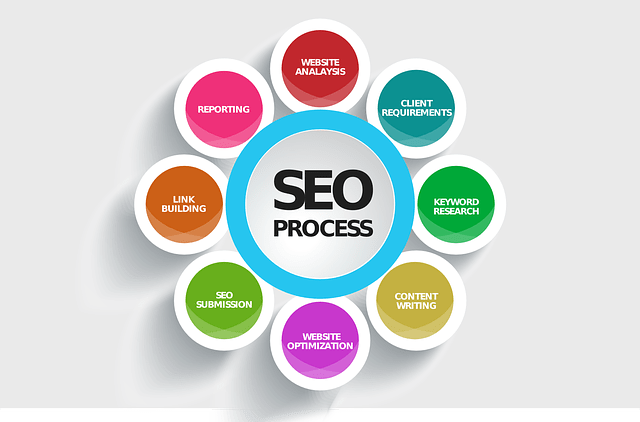

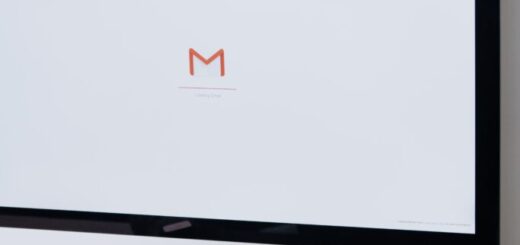















Volg ons